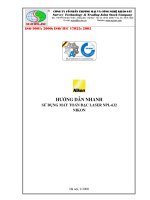Hướng dẫn sử dụng máy toàn đạc điện tử Pentax
Bạn đang xem bản rút gọn của tài liệu. Xem và tải ngay bản đầy đủ của tài liệu tại đây (829.33 KB, 17 trang )
CÔNG TY TNHH ĐẦU TƯ CÔNG NGHỆ AN PHÁT
Địa chỉ: Số 29/31/273,phố Trần Cung,P.Cổ Nhuế 1,Q.Bắc Từ Liêm,TP.Hà Nội
Văn phòng dịch vụ Service: Số 73, đường Văn Tiến Dũng, quận Bắc Từ Liêm, Hà Nội
Điện thoại: 0989.423.267- 0924.342.286 Website:
HƯỚNG DẪN SỬ DỤNG MÁY TOÀN ĐẠC ĐIỆN TỬ PENTAX
Máy toàn đạc điện tửPentax R-322
1. Cấu tạo máy toàn đạc điện tửPentax R-322
A- Máy
Máy PenTax-R300
1: Tay cầm.
2: Ống ngắm sơbộ.
3: Ống kính ngắm.
4: Bộphận chứa pin.
5: Ốc khóa bàn độđứng và vi động đứng.
6: Ốc khóa bàn độngang và vi động ngang.
7: Phím nhập liệu.
8: Ốc cân máy.
9: Đếmáy.
1
Liên hệ: Kiều Duy Toàn
DĐ:0989.423.267
CÔNG TY TNHH ĐẦU TƯ CÔNG NGHỆ AN PHÁT
Địa chỉ: Số 29/31/273,phố Trần Cung,P.Cổ Nhuế 1,Q.Bắc Từ Liêm,TP.Hà Nội
Văn phòng dịch vụ Service: Số 73, đường Văn Tiến Dũng, quận Bắc Từ Liêm, Hà Nội
Điện thoại: 0989.423.267- 0924.342.286 Website:
10: Nút mở/ tắt tia laser.
11: Màn hình.
12: Phím chức năng.
13: Nút mở/ tắt máy
B- Các phụkiện kèm theo máy
Hình 10: Vỏbảo vệ
Độchính xác của dòng máy Pentax R-322 được giới thiệu trong
C - Các phím chức năng
Máy toàn đạc điện tửPenTax R-322 có 5 phímchức năng gồm: F1, F2,F3, F4, F5. Bảng mô tảcác
phím chức năng
Phím F Chức năng
Mode A
F1
MEAS
F1
MEAS
F2
F3
F4
F5
TARGET
0 SET
DISP
MODE
Mô tả
Nhấn phím này một lần thì khoảng cách và loại dữliệu đo có thểđược
chọn lựa bởi việc cài đặt ban đầu
Nhấn phím này lần hai thì khoảng cách và loại dữliệu đo khác có
thểđược chọn lựa bởi việc cài đặt ban đầu
Chọn loại gương SHEET / PRISM / REFRECTOLESS
Đưa góc ngang về 0°0’0” bằng cách nhấn hai lần
Chuyển đổi giá trịxuất hiện trên màn hình
Chuyển chếđộMode A sang Mode B và ngược lại
2
Liên hệ: Kiều Duy Toàn
DĐ:0989.423.267
CÔNG TY TNHH ĐẦU TƯ CÔNG NGHỆ AN PHÁT
Địa chỉ: Số 29/31/273,phố Trần Cung,P.Cổ Nhuế 1,Q.Bắc Từ Liêm,TP.Hà Nội
Văn phòng dịch vụ Service: Số 73, đường Văn Tiến Dũng, quận Bắc Từ Liêm, Hà Nội
Điện thoại: 0989.423.267- 0924.342.286 Website:
Mode B
F1
F2
F3
F4
F5
S.FUNC
ANG SET
HOLD
CORR
MODE
Các ứng dụng
Cài đặt tham số về góc
Giữ giá trị góc bằng trên màn hình
Cài đặt tham số : Hằng số gương, nhiệt độ, áp suất
Chuyển chếđộMode B sang Mode A và ngược lại
Ngoài ra, các phím trên còn có các chức năng khác: Bảng mô tảcác chức năng khác
Phím
Chức năng
Mô tả
F1
Di chuyển con trỏ sang trái
F2
Di chuyển con trỏ sang phải
F1
▲
Di chuyển lên trên 5 mục trên màn hình
F2
▼
Di chuyển xuống dưới 5 mục trên màn hình
F3
RETICLE
Thay đổi chiếu sáng lưới chữthập khi bật đèn
F3
Di chuyển con trỏ sang lên trên
F4
LCD
Thay đổi độtương phản của màn hình khi bật đèn
F4
Di chuyển con trỏ sang xuống dưới
F5
ILLU
Thay đổi cường độsáng của màn hình
F5
CLEAR
Xóa các con số
F5
SELECT
Mở cửa sổ lựa chọn
D - Các phím nhập số liệu
Máy toàn đạc điện tửPenTax R-322 có 12 phímsốdùng đểnhập số liệu.
Bảng mô tảcác phím nhập số liệu
Phím
[0]
[1]
[2]
[3]
[4]
[ 5]
[6]
[7]
[8]
[9]
[.]
[+/-]
Ký tự
PQRS
TUV
WXYZ
GHI
JKL
MNO
ABC
DEF
Các ký tự nhập
[@] [.] [_] [-] [:] [/] [0]
[P] [Q] [R] [S] [p] [q] [r] [s] [1]
[T] [U] [V] [t] [u] [v] [2]
[W] [X] [Y] [Z] [w] [x] [z] [3]
[G] [H] [I] [g] [h] [i] [4]
[J] [K] [L] [j] [k] [l] [5]
[M] [N] [O] [m] [n] [o] [6]
[A] [B] [C] [a] [b] [c] [8]
[D] [E] [F] [d] [e] [f] [9]
[.] [,] [:] [;] [#] [ ( ] [ ) ]
[+] [-] [*] [/] [%] [=] [<] [>]
3
Liên hệ: Kiều Duy Toàn
DĐ:0989.423.267
CÔNG TY TNHH ĐẦU TƯ CÔNG NGHỆ AN PHÁT
Địa chỉ: Số 29/31/273,phố Trần Cung,P.Cổ Nhuế 1,Q.Bắc Từ Liêm,TP.Hà Nội
Văn phòng dịch vụ Service: Số 73, đường Văn Tiến Dũng, quận Bắc Từ Liêm, Hà Nội
Điện thoại: 0989.423.267- 0924.342.286 Website:
2. Cài đặt các thông số cho máy đo
a, Cài đặt góc
Chuyển máy sang chếđộMode B, sau đó thao tác nhưsau: - Nhấn phím F2 [ANG.SET]sẽxuất
hiện màn hình cài đặt góc.
1.Angle / % Grade: Góc hoặc % góc đứng.
Thực hiện: Dùng phím F5 [SELECT]để chọn lựa giữa hai chế độ. Ởđây chọn Angle.
2. H.Angle Input: Nhập vào một góc bất kỳcủa góc nằm ngang. Thực hiện: Dùng các phím mũi
tên đểdi chuyển con trỏtới mục H.angle input sau đó nhấn phím F5 [SELECT]lúc này trên màn
hình xuất hiện cửa sổcho phép ta nhập sốliệu vào.
3. R/L Reverse: Góc nằm ngang tăng khi quay máy từtrái qua phảihoặc ngược lại. Thực hiện:
Dùng phím F5 [SELECT]đểchọn lựaRight hoặc Left. Ởđây chọn Right.
b, Cài đặt hệ số gương, nhiệt độ, áp suất Máy ở chế độ Mode B, nhấnphím F4 [CORR] xuất
hiện màn hình:
1. Prism const: Hằng sốgương. Thực hiện: Dùng các phím mũi tên đểdi chuyển con trỏtới mục
Prism constvà nhấn phím F5 [SELEC]lúc này trên màn hình xuất hiện cửa sổcho phép ta nhập
giá trịcủa hằng sốgương vào.
2. Sheet const: Hằng sốgương giấy. Thực hiện: Dùng các phím mũitên đểdi chuyển con trỏtới
mục Sheet const và nhấn phím F5 [SELECT]lúc này trên màn hình xuấthiện cửa sổcho phép ta
nhập giá trịcủa hằng sốgương vào.
3. Temp: Nhiệt độ. Thực hiện: Dùng các phím mũi tên đểdi chuyển con trỏtới mục Tempvà nhấn
phím F5 [SELECT]lúc này trên mànhình xuất hiện cửa sổcho phép ta nhập giá trịcủa nhiệt
độvào.
4
Liên hệ: Kiều Duy Toàn
DĐ:0989.423.267
CÔNG TY TNHH ĐẦU TƯ CÔNG NGHỆ AN PHÁT
Địa chỉ: Số 29/31/273,phố Trần Cung,P.Cổ Nhuế 1,Q.Bắc Từ Liêm,TP.Hà Nội
Văn phòng dịch vụ Service: Số 73, đường Văn Tiến Dũng, quận Bắc Từ Liêm, Hà Nội
Điện thoại: 0989.423.267- 0924.342.286 Website:
4. Press: Áp suất. Thực hiện: Dùng các phím mũi tên đểdi chuyển con trỏtới mục Pressvà nhấn
phím F5 [SELECT]lúc này trên màn hình xuất hiện cửa sổcho phép ta nhập giá trịcủa áp suất
vào.
5. ppm: Hệsốcải chính nhiệt độ, áp suất. Giá trịcủa hệsốnày sẽtựđộng tính toán khi ta thay đổi
nhiệt độ, áp suất ởmục trên.
3. Đo vẽ chi tiết
a, Cân bằng, định tâm máy Máy có dọi tâm laser mặc định khi mởmáy sẽxuất hiện màn hình cân
bằng và có tia laser chiếu điểm. Nếu laser chiếu điểm chưa bật hoặc trong quá trình đo ta muốn
kiểm tra độcân bằng và lệch tâm của máy thì ta nhấn phím laser trên máy. Cân bằng, định tâm
xong ta nhấn phím ENTđểchuyển sang chếđộđo.
b, Cài đặt trên máy máy có cấu tạo hai chếđộđo là Mode Avà Mode B. Mode Alà chếđộđo không
lưu, tương tựmáy kinh vỹđiện tử. Mode Blàchếđộđo lưu và các chương trình đo khác cũng nằm
trong Mode B.
Trên màn hình Mode A, ta nhấn F5đểchuyển máy sang Mode B.
F1 [S.FUNC]: Các ứng dụng.
F3 [HOLD]: Giữgóc nằm ngang trên màn hình.
Thực hiện: Nhấn phím F3 [ HOLD]1 lần trên màn hình xuất hiện vệt đen ngay ởcác con sốcủa
góc ngang. Lúc này ta xoay máy đi hướng khác thì góc này vẫn không thay đổi.Sau khi bắt mục
tiêu chính xác xong, ta nhấn phím F3 [HOLD]thì góc này lại hoạt động bình thường. Tại màn
hình Mode B, nhấn F1 [S.FUNC]đểvào các ứng dụng, nhấn tiếp phím F2 [MEAS]màn hình xuất
hiện:
5
Liên hệ: Kiều Duy Toàn
DĐ:0989.423.267
CÔNG TY TNHH ĐẦU TƯ CÔNG NGHỆ AN PHÁT
Địa chỉ: Số 29/31/273,phố Trần Cung,P.Cổ Nhuế 1,Q.Bắc Từ Liêm,TP.Hà Nội
Văn phòng dịch vụ Service: Số 73, đường Văn Tiến Dũng, quận Bắc Từ Liêm, Hà Nội
Điện thoại: 0989.423.267- 0924.342.286 Website:
1. Rectangular Coord: Phương pháp đo theo tọa độvuông góc (XYZ).Thực hiện: Khi chọn
Rectangular Coordthì xuất hiện màn hình:
+ Station: Cài đặt điểm đứng máy.
Thực hiện: Khi chọn mục Stationxuất hiện màn hình cho phép nhập tọa độđiểm đứng máy: Ta
nhập lần lượt tên điểm, tọa độX, Y, độcao h và chiều cao máy.
Nhấn F1 [SAVE]:Lưu điểm nếu điểm chưa có trong bộnhớ, sau đó nhấn
F5[ACCEPT].
F2 [LIST]:Liệt kê danh sách các điểm đã có trong bộnhớ, ta chỉcần chọn các điểm có trong danh
sách. Sau khi nhấn phím F5 [ACCEPT]đểchấp nhận điểm đặt máy, lúc này xuất hiện màn hình
cho phép nhập góc phương vị:
F2 [INPUT]:Nhập vào một góc phương vịđã biết trước.
F3 [0 SET]:Đưa góc phương vịvề0º00’00”.
F4 [HOLD]:Giữgóc phương vịđểlấy hướng chuẩn.
6
Liên hệ: Kiều Duy Toàn
DĐ:0989.423.267
CÔNG TY TNHH ĐẦU TƯ CÔNG NGHỆ AN PHÁT
Địa chỉ: Số 29/31/273,phố Trần Cung,P.Cổ Nhuế 1,Q.Bắc Từ Liêm,TP.Hà Nội
Văn phòng dịch vụ Service: Số 73, đường Văn Tiến Dũng, quận Bắc Từ Liêm, Hà Nội
Điện thoại: 0989.423.267- 0924.342.286 Website:
F5 [BSP]:Nhập tọa độđiểm định hướng. Ta có thểnhập góc phương vịtừmàn hình trên, nếu thoát
nhấn phím [ESC].
+ Azimuth: Nhập góc phương vị.
Thực hiện: Khi chọn mục Azimuthxuất hiện màn hình cho phép nhập góc phương vị: Đểnhập tọa
độđiểm định hướng nhấn phím F5 [BSP]xuất hiện màn hình:
Đểnhập tọa độđiểm định hướng ta thao tác tương tựnhưnhập tọa độ điểm đứng máy. Sau khi
nhập xong tọa độ điểm định hướng nhấnphím F1[SAVE]đểlưu điểm vào bộnhớvà nhấn phím F5
[ACCEPT]xuấthiện màn hình:
Quay máy vềđiểm định hướng bắt chính xác vào tâm gương và nhấn phím F5 [ENT],lúc này
xuất hiện màn hình đo:
Ta có thểthực hiện phép đo ngay ởmàn hình trên, nếu thoát nhấn phím [ESC].
+ Measure: Đo đạc Thực hiện: Khi chọn mục Measurexuất hiện màn hình đo.
Màn hình đo 1: Thực hiện đo các điểm chi tiết:
7
Liên hệ: Kiều Duy Toàn
DĐ:0989.423.267
CÔNG TY TNHH ĐẦU TƯ CÔNG NGHỆ AN PHÁT
Địa chỉ: Số 29/31/273,phố Trần Cung,P.Cổ Nhuế 1,Q.Bắc Từ Liêm,TP.Hà Nội
Văn phòng dịch vụ Service: Số 73, đường Văn Tiến Dũng, quận Bắc Từ Liêm, Hà Nội
Điện thoại: 0989.423.267- 0924.342.286 Website:
F1 [MEAS]:Phím đo cạnh.
F2 [SAVE]:Sau khi đo cạnh xong nhấnphím này đểlưu.
F3 [ME/SAVE]:Phím này vừa đo cạnh, vừa lưuđiểm.
F4 [EDIT]:Cho phép thay đổi tên điểm, chiều cao gương, mãđịa vật.
F5 [PAGE]:Khi nhấn phím này xuất hiện màn hình đo 2.
Màn hình đo 2: Thực hiện các ứng dụng cơbản.
F1 [REMOTE]:Tọa độsẽthay đổi khi ta di chuyển ống kính.
F2 [OFFSET]:Cộng thêm hay bớt đi một đoạn.
F3 [STATION]:Nhập tọa độđiểm đứng máy.
F4 [H.ANGLE]:Nhập góc phương vị.
F5 [PAGE]:Khi nhấn phím này xuất hiện màn hình đo
Màn hình đo 3: Màn hình cài đặt và bốtrí điểm.
F1 [EDM]:Cài đặt đo cạnh.
F2 [TARGET]:Chuyển đổi chếđộđo.
F3 [ANG&DIST]:Hiện màn hình góc cạnh.
F4 [STAKEOUT]:Bốtrí điểm ra thực địa.
2. Polar Coord: Phương pháp đo theo tọa độcực (góc, cạnh). Thực hiện: Khi chọn mục Polar
Coordthì xuất hiện màn hình.
8
Liên hệ: Kiều Duy Toàn
DĐ:0989.423.267
CÔNG TY TNHH ĐẦU TƯ CÔNG NGHỆ AN PHÁT
Địa chỉ: Số 29/31/273,phố Trần Cung,P.Cổ Nhuế 1,Q.Bắc Từ Liêm,TP.Hà Nội
Văn phòng dịch vụ Service: Số 73, đường Văn Tiến Dũng, quận Bắc Từ Liêm, Hà Nội
Điện thoại: 0989.423.267- 0924.342.286 Website:
+ Station: Cài đặt điểm đứng máy . Thực hiện: Khi chọn mục Station xuất hiện màn hình cho
phép nhập thông sốcủa điểm đứng máy: Sau khi nhập các thông sốxong, nhấn phím F5
[ACCEPT] đểchấp nhận điểm đặt máy, lúc này xuất hiện màn hình cho phép nhập góc phương
vị:
F4 [INVERS]: Tính góc phương vịcủa hai điểm đã biết tọa độ. Ta có thểnhập góc phương
vịtrong màn hình trên, nếu thoát nhấn phím [ESC].
+ Azimuth: Nhập góc phương vị. Thực hiện: Khi chọn mụcAzimuthxuất hiện màn hình cho phép
nhập góc phương vị:
Nhấn F3 [OSET] 2lầnđểđưa góc bằng về0 00’ 00”, khi đó xuất hiện màn hình yêu cầu bắt điểm
định hướng. Quay máy vềđiểm định hướng bắt chính xác vào tâm gương và nhấn phím F5
[ENT],lúc này trởlại màn hình góc phương vị:
Nhấn phím [ENT]đểchấp nhận góc phương vị, và xuất hiện màn hình đo:
Ta có thểthực hiện phép đo ngay ởmàn hình trên. Nếu thoát nhấn phím [ESC].
+ Measure: Đo đạc. Thực hiện: Khi chọn mục Measure xuất hiện màn hình đo. Màn hình đo 1:
Thực hiện đo các điểm chi tiết.
9
Liên hệ: Kiều Duy Toàn
DĐ:0989.423.267
CÔNG TY TNHH ĐẦU TƯ CÔNG NGHỆ AN PHÁT
Địa chỉ: Số 29/31/273,phố Trần Cung,P.Cổ Nhuế 1,Q.Bắc Từ Liêm,TP.Hà Nội
Văn phòng dịch vụ Service: Số 73, đường Văn Tiến Dũng, quận Bắc Từ Liêm, Hà Nội
Điện thoại: 0989.423.267- 0924.342.286 Website:
F1 [MEAS]:Phím đo cạnh.
F2 [SAVE]:Sau khi đo cạnh xong nhấn phím này đểlưu.
F3 [ME/SAVE]:Phím này vừa đo cạnh, vừa lưu điểm.
F4 [EDIT]:Cho phép thay đổi tên điểm, chiều cao gương, mã địa vật.
F5 [PAGE]:Khi nhấn phím này xuất hiện màn hình đo kếtiếp.
Màn hình đo 2: Thực hiện các ứng dụng.
F2 [OFFSETS]:Cộng thêm hay bớt đi một đoạn.
F3 [STATION]: Cài đặt điểm đứng máy.
F5 [PAGE]:Khi nhấn phím này xuất hiện màn hình kếtiếp.
Màn hình đo 3: Màn hình cài đặt.
F1 [EDM]:Cài đặt đo cạnh.
10
Liên hệ: Kiều Duy Toàn
DĐ:0989.423.267
CÔNG TY TNHH ĐẦU TƯ CÔNG NGHỆ AN PHÁT
Địa chỉ: Số 29/31/273,phố Trần Cung,P.Cổ Nhuế 1,Q.Bắc Từ Liêm,TP.Hà Nội
Văn phòng dịch vụ Service: Số 73, đường Văn Tiến Dũng, quận Bắc Từ Liêm, Hà Nội
Điện thoại: 0989.423.267- 0924.342.286 Website:
F2 [TARGET]:Phím chuyển đổi chếđộđo .
4. Giao hội ngược :
Máy đang ởchếđộMode B, nhấn F1 [S.FUNC]tiếpnhấn phím F4 [FREE]xuất hiện màn hình cho
phép nhập chiều cao máy: Nhập chiều cao máy xong nhấn phím [ENT]xuất hiện màn hình:
Sau khi chọn trong danh sách các điểm trong bộnhớhoặc nhập tọa độmới vào ta nhấn phím F5
[ACCEPT]xuất hiện màn hình đo: Quaymáy vềđiểm 1 bắt chính xác vào gương và nhấn phím
F1[MEAS]xuất hiện màn hình:
F1 [ADD]:Chèn thêm điểm.
F2 [CALC]:Tính toán.
Nhấn phím F1 [ADD]xuất hiện màn hình cho phép chèn thêm điểm gốc (điểm đã biết tọa độ), ta
thực hiện tương tựnhưđiểm 1. Tối thiểu ta phải nhập tọa độcủa 3 điểm, nếu có thểthì nhập
nhiều hơn. Khi đã đủsốđiểm đểtính toán ta nhấn phím F5 [CALC] trong màn hình
ADD/CALCSELECTION MENUđểtính toán tọa độđiểm đứng máy, lúc này sẽxuất hiện màn
hình:
11
Liên hệ: Kiều Duy Toàn
DĐ:0989.423.267
CÔNG TY TNHH ĐẦU TƯ CÔNG NGHỆ AN PHÁT
Địa chỉ: Số 29/31/273,phố Trần Cung,P.Cổ Nhuế 1,Q.Bắc Từ Liêm,TP.Hà Nội
Văn phòng dịch vụ Service: Số 73, đường Văn Tiến Dũng, quận Bắc Từ Liêm, Hà Nội
Điện thoại: 0989.423.267- 0924.342.286 Website:
F1 [NEXT]:Thực hiện lại phép giao hội.
F3 [VIEW]:Xem lại kết quảđo trên màn hình đồhọa.
F4 [COMPARE]:So sánh.
F5 [ACCEPT]:Chấp nhận kết quảcủa phép giao hội.
5. Bố trí điểm ra thực địa
Máy đang ởchếđộMode B, nhấn F1 [S.FUNC]tiếp nhấn phím F5 [PAGE]và nhấn F1
[STAK]xuất hiện màn:
Đểtiến hành bốtrí điểm ra thực địa ta chọn mục Stake outxuất hiện màn hình:
1. Station: Cài đặt điểm trạm máy.
2. Azimuth:Cài đặt góc phương vị.
Thao tác tương tựnhưphần đo chi tiết.
3. Stakeout coord: Nhập điểm tọa độbốtrí. Thực hiện: Chọn mục Stake Coordxuất hiện màn hình
cho phép nhập tọa độcần bốtrí:
Sau khi nhập xong điểm cần bốtrí bằng cách nhập trực tiếp hoặc bằng danh sách điểm đã có
trong bộnhớ, xuất hiện màn hình:
Ta có thểthực hiện việc bốtrí điểm ngay ởmàn hình trên, nếu thoát nhấn phím [ESC].
4. Stakeout: Bốtrí điểm. Khi chọn mục Stake outmàn hình bốtrí xuấthiện:
12
Liên hệ: Kiều Duy Toàn
DĐ:0989.423.267
CÔNG TY TNHH ĐẦU TƯ CÔNG NGHỆ AN PHÁT
Địa chỉ: Số 29/31/273,phố Trần Cung,P.Cổ Nhuế 1,Q.Bắc Từ Liêm,TP.Hà Nội
Văn phòng dịch vụ Service: Số 73, đường Văn Tiến Dũng, quận Bắc Từ Liêm, Hà Nội
Điện thoại: 0989.423.267- 0924.342.286 Website:
+ D H.angle = H.angle(tính) - H.angle(đo)
+ D V.angle = V.angle(tính) - V.angle(đo)
+ D H.dst = H.dst(tính) - H.dst(đo) .
Xoay máy cho đến khi nào hiệu góc bằng về0º00’00” thì khóa bàn độngang lại và điều khiển
người đi gương sao cho vào tầm ngắm của máy sau đó nhấn phím F1 [MEAS]đểđo.Tiếp tục thao
tác nhưtrên đến khi nào các sốliệu [D H.angle], [DV.angle], [D H.dst], [D X], [D Y], [D Z]đều
bằng 0 hoặc đạt sai sốcho phép thì ta kết thúc công việc bốtrí. F1 [MEAS]:Đo cạnh. F2
[TARGET]:Chuyển chếđộđo gương. F3 [NEXT]:Bốtrí điểm khác. Nếu các giá trị(DX, D Y, D Z
)< 0thì điều chỉnh người đi gương tiến lại gần máy đo (vì giá trịđo > giá trịtính được) và ngược
lại.
6. Quản lý và truyền dữ liệu
a, Quản lý dữliệu
b, Truyền dữliệu
+ Cài đặt các thông sốtruyền trên máy toàn đạc
c .Máy đang ởchếđộMode B, nhấn F1 [S.FUNC]tiếp nhấn phím F5 [PAGE] 2lần và phím F3
[I/O]xuất hiện màn hình:
13
Liên hệ: Kiều Duy Toàn
DĐ:0989.423.267
CÔNG TY TNHH ĐẦU TƯ CÔNG NGHỆ AN PHÁT
Địa chỉ: Số 29/31/273,phố Trần Cung,P.Cổ Nhuế 1,Q.Bắc Từ Liêm,TP.Hà Nội
Văn phòng dịch vụ Service: Số 73, đường Văn Tiến Dũng, quận Bắc Từ Liêm, Hà Nội
Điện thoại: 0989.423.267- 0924.342.286 Website:
Đểcài đặt thông sốta di chuyển con trỏtới mục Communication Setup
và nhấn [ENT]xuất hiện màn hình:
Thực hiện: Chọn mục Send Rect.Datahoặc Send Polar Datađểcài đặtcho trút sốliệu tọa độvuông
góc hoặc tọa độcực xuất hiện màn hình cho phép cài đặt các thông số.
Thông sốtruyền dữliệu
Sau khi cài đặt xong, nhấn phím [ACCEPT]đểchấp nhận tất cảcác thông sốvừa chọn.
+ Cài đặt các thông sốtruyền trên máy vi tính
- Cài đặt phần mềm DataLink DL01vào máy tính, đây là phần mềm đểtrút sốliệu cho các dòng
máy Pentax.
- Ghim cáp nối từmáy đo sang máy vi tính.
14
Liên hệ: Kiều Duy Toàn
DĐ:0989.423.267
CÔNG TY TNHH ĐẦU TƯ CÔNG NGHỆ AN PHÁT
Địa chỉ: Số 29/31/273,phố Trần Cung,P.Cổ Nhuế 1,Q.Bắc Từ Liêm,TP.Hà Nội
Văn phòng dịch vụ Service: Số 73, đường Văn Tiến Dũng, quận Bắc Từ Liêm, Hà Nội
Điện thoại: 0989.423.267- 0924.342.286 Website:
- Khởi động phần mềm DataLink DL01bằng cách nhấn đúp chuột vào biểu tượng máy trên màn
hình.
Giao diện phần mềm Data Link
- Cài đặt thông sốcho phù hợp với máy đo.
Vào mục Editchọn Settingsmàn hình xuất hiện cửa sổcho phép chọn các thông số.Sau khi chọn
xong nhấn phím [OK].
Màn hình cài đặt các thông số cho máy tính
- Chọn File / Receivemàn hình xuất hiện cửa sổcho phép chọn đường dẫn đểlưu file truyền sang.
Sau khi chọn xong đường dẫn đểlưu dữliệu và đặt tên file sẽ truyền sang. Nhấn phím
[SAVE]đểlưu đồng thời xuất hiện cửa sổcho phép chọn dạng dữliệu:
15
Liên hệ: Kiều Duy Toàn
DĐ:0989.423.267
CÔNG TY TNHH ĐẦU TƯ CÔNG NGHỆ AN PHÁT
Địa chỉ: Số 29/31/273,phố Trần Cung,P.Cổ Nhuế 1,Q.Bắc Từ Liêm,TP.Hà Nội
Văn phòng dịch vụ Service: Số 73, đường Văn Tiến Dũng, quận Bắc Từ Liêm, Hà Nội
Điện thoại: 0989.423.267- 0924.342.286 Website:
Chọn định dạng file trút
- Chọn mục Non-protocol (for SDR, CSV and AUX)và nhấn [OK]sẽxuất hiện màn hình chờ:
Màn hình trút
- Trên máy đo chọn công việc (Job)cần truyền dữliệu. Vào mục [I/O]chọn mục [Send Rect .Data]
hoặc [Send Polar Data]xuất hiện màn hình:
- Chọn mục Exit CSV và nhấn [ENT] xuất hiện màn hình:
16
Liên hệ: Kiều Duy Toàn
DĐ:0989.423.267
CÔNG TY TNHH ĐẦU TƯ CÔNG NGHỆ AN PHÁT
Địa chỉ: Số 29/31/273,phố Trần Cung,P.Cổ Nhuế 1,Q.Bắc Từ Liêm,TP.Hà Nội
Văn phòng dịch vụ Service: Số 73, đường Văn Tiến Dũng, quận Bắc Từ Liêm, Hà Nội
Điện thoại: 0989.423.267- 0924.342.286 Website:
- Nhấn mục [Start Receiving]bên máy vi tính trước, sau đó nhấn phím [ENT]bên máy đo đểđẩy
dữliệu sang. Khi nào trên máy vi tính xuất hiện:
Thông báo hoàn thành quá trình trútviệc truyền sốliệu đã kết thúc. Đểxem và xửlý sốliệu ta
sửdụng phần mềm Excell
CÔNG TY TNHH ĐẦU TƯ CÔNG NGHỆ AN PHÁT
Trụ sở chính: Số 29/31/273, phố Trần Cung, Cổ Nhuế 1, Bắc Từ Liêm, Hà Nội
Văn phòng dịch vụ service: Số 73, Văn Tiến Dũng, Bắc Từ Liêm, Hà Nội
Liên hệ: Kiều Duy Toàn
ĐT: 04.6652.3911/ 04.6652.9311
DĐ-ZALO : 0989.423.267/ 0924.342.286
Website:
Facebook: />Skype:
17
Liên hệ: Kiều Duy Toàn
DĐ:0989.423.267